Neki korisnici Discorda prijavili su da im neki streamovi zaostaju. Ovaj problem može biti posljedica sporog interneta, ali u tom će slučaju stream kasniti za nekoliko korisnika, a ne za veliki dio njih. Budući da je Discord stream kasni za gledatelje , moramo promijeniti aplikaciju kako bismo riješili problem.

Zašto moj Discord stream zaostaje za sve?
Discord će kasniti ako aplikaciji nisu dodijeljene administrativne privilegije. Osim toga, postoje neke promjene koje domaćin treba napraviti u svojoj aplikaciji omogućavanjem i onemogućavanjem nekih usluga i značajki.
Discord Stream zaostaje za gledatelje, ali internet je u redu
Ako Discord Stream zaostaje za gledateljima unatoč dobrom internetu, evo drugih stvari na koje trebate obratiti pažnju.
- Pokrenite Discord kao administrator
- Promjena regije kanala
- Uključite hardversko ubrzanje kodera
- Omogućite kvalitetu usluge
- Onemogući način igre
- Očisti predmemoriju Discorda
Raspravljajmo o ovim rješenjima u detalje.
1] Pokrenite Discord kao administrator
Uvjerite se da Discord ima administratorska prava trebala bi biti prva stvar u vašem vodiču za rješavanje problema. Da biste to učinili, jednostavno potražite Discord u tražilici, kliknite na opciju 'Pokreni kao administrator' s lijeve strane i odaberite Da kada se to od vas zatraži. Time dajete Discordu dopuštenje da koristi GPU za kodiranje i dekodiranje videa.
2] Promjena regije kanala
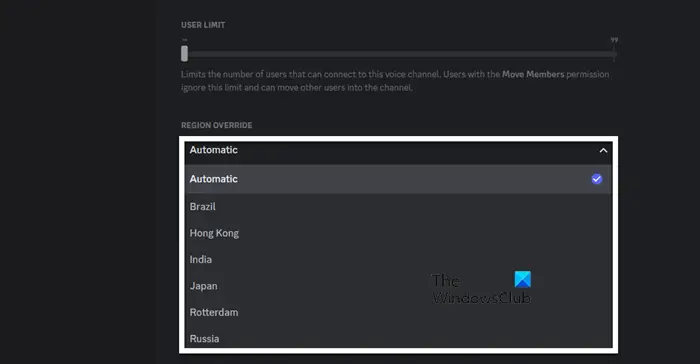
Postoje velike šanse za povećanje latencije ako ne koristite kanal koji vam je najbliži. Osim toga, naš poslužitelj kanala također se može suočiti s nekim problemima, pa stoga videozapisi mogu kasniti. U takvim okolnostima možemo promijeniti regiju kanala, a evo kako to učiniti:
- Pokrenite Discord i idite na poslužitelj.
- Kliknite na ikonu zupčanika pored glasovnog kanala.
- Na kartici Pregled pomaknite se prema dolje da dođete do Nadjačavanje regije.
- Koristite padajući izbornik za odabir drugog poslužitelja.
- Odaberite gumb Spremi kako biste spremili promjenu.
Sada streamajte videozapise i provjerite ima li zaostajanja.
msert.exe što je to
3] Uključite hardversko ubrzanje kodera
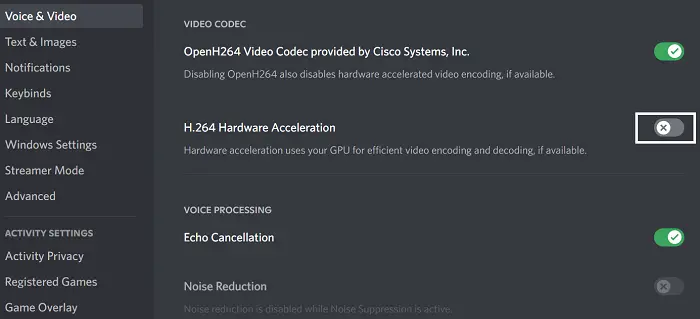
Onemogućavanje hardverske akceleracije ograničava aplikaciju samo na korištenje procesora prilikom kodiranja videozapisa. To može uzrokovati scenarij uskog grla jer se CPU maksimalno koristi, a korištenje GPU-a gotovo je na nuli. Ovdje ćemo jednostavno pokrenuti Discord s omogućenom ovom značajkom kako bismo riješili problem. Slijedite dolje navedene korake kako biste učinili isto.
- Pokrenite Discord i kliknite na ikonu Postavke.
- Idite na karticu Glas i video i pronađite opciju H.264 Hardversko ubrzanje.
- Ako je onemogućen, kliknite na klizač da biste ga uključili.
Na kraju provjerite je li problem riješen.
4] Omogućite kvalitetu usluge
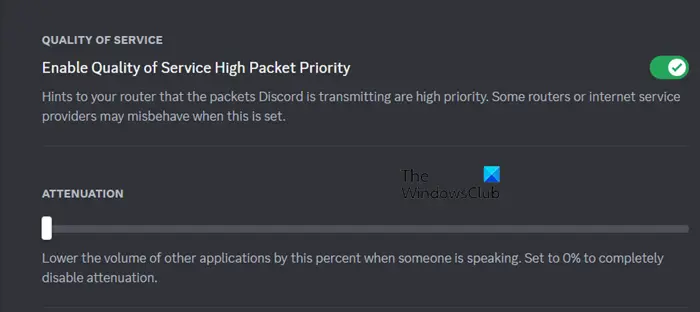
Ako vaš usmjerivač ne daje prioritet Discordovom paketu kako bi trebao, zaostajanje u strujanju bit će krajnji rezultat. Da biste izbjegli ovu situaciju, omogućivanje opcije Kvaliteta usluge iz Glasovnih i video postavki je pravi izbor i to je ono što ćemo učiniti:
- Pokreni Razdor i kliknite na ikonu zupčanika/zupčanika koja se nalazi u donjem lijevom kutu.
- Zatim se pomaknite dolje do postavki aplikacije i odaberite Glas i video .
- Pomaknite se prema dolje da pronađete Kvalitetu usluge i omogućite Omogući visoki paketni prioritet kvalitete usluge opcija.
Nakon što to učinite, ponovno pokrenite Discord i pokrenite streaming.
5] Onemogućite način igre
The Mod igre koje nudi Windows povećava performanse igranja fokusirajući sve resurse na igru. Zbog tog određenog razloga, druge aplikacije ne dobivaju dovoljno resursa i stoga zaostaju. Rješenje za ovaj problem je onemogućiti način rada za igru, a zatim streamati videozapise.
tragač za dugim datotekama
- Klik Pobjeda +I za otvaranje postavki.
- Pritisnite karticu Igre.
- Odaberite opciju Game mode i kliknite na klizač da biste je isključili.
Kada završite, ponovno pokrenite aplikaciju i pokušajte strujati videozapise.
6] Očistite Discord predmemoriju
Predmemorije se oštećuju gotovo cijelo vrijeme, a ako nijedan od gore navedenih popravaka ne riješi to, pokušajte brisanje predmemorije Discorda i zatim provjerite radi li dobro ili ne.
Za brisanje predmemorije Discord na računalu sa sustavom Windows:
- Ispravno zatvorite Discord prije izvođenja koraka.
- Pritisnite Win +R da biste otvorili dijaloški okvir Pokreni, a zatim upišite %podaci aplikacije% i kliknite na rezultat za otvaranje mape.
- Pronađite i kliknite na razdor mapa.
- Pronađite ove tri mape: Predmemorija , Predmemorija koda , i GPU predmemorija i desnom tipkom miša odaberite Izbrisati gumb za svaku mapu.
Na kraju ponovno pokrenite računalo i provjerite je li problem riješen.
Čitati: Discord Screen Share Audio ne radi na Windows 11/10
Kako mogu smanjiti kašnjenje Discord streama?
Osim gore propisanih rješenja, također možete biti sigurni da uz Discord ne radi niti jedan drugi zadatak koji zahtijeva velike resurse. Čini se da imaju ažuran grafički upravljački program i korištenje VPN-a.
Čitati: Discord Stream je zapeo pri učitavanju ili se ne učitava .

![Pogreška nadogradnje na iCloud za Windows nije uspjela [Popravak]](https://prankmike.com/img/apple/60/upgrade-to-icloud-for-windows-failed-error-fix-1.png)













